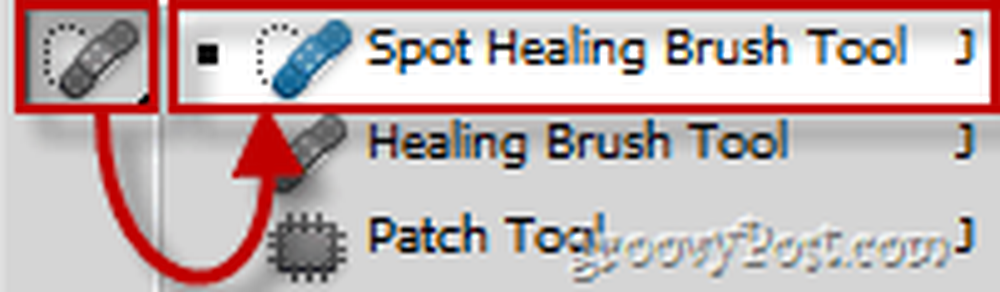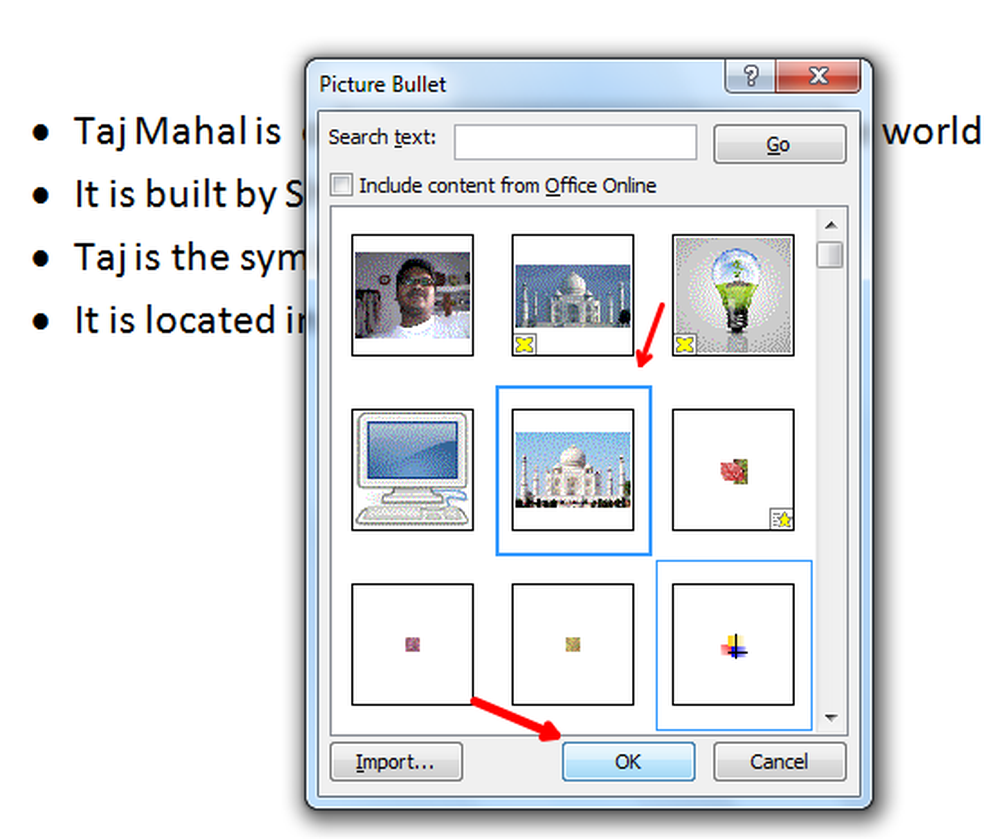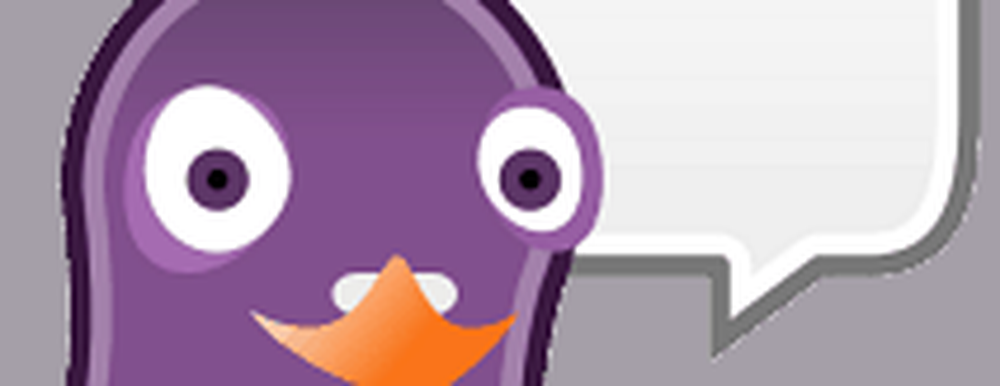Cómo usar la función de punto de fuga de Photoshop para hacer los objetos más grandes


Hay muchos momentos en mi vida cotidiana en los que mientras miro algo, solo deseo poder importarlo en Photoshop y hacerlo MÁS GRANDE. Como mi monitor ... o mi habitación ... Bueno, lamentablemente, Photoshop no puede alterar la realidad todavía, pero hoy te mostraremos cómo puedes usar Photoshop para extender cualquier objeto tridimensional a la distancia utilizando el Punto de fuga, haciéndolo tan grande como tú. querer (al menos en el mundo virtual).
Encontrar una imagen apropiada
En primer lugar necesitas una buena foto. En este tutorial usaré esta imagen de un muro. Siéntete libre de usar eso o encontrar tu propia imagen..
Usando el punto de fuga para crear una cuadrícula
Una vez que haya importado la imagen, puede comenzar por ingresar al menú de filtrosy seleccionando Punto de fuga.

Esto abre una nueva ventana, donde se encontrará "sosteniendo" el Crear herramienta de plano. 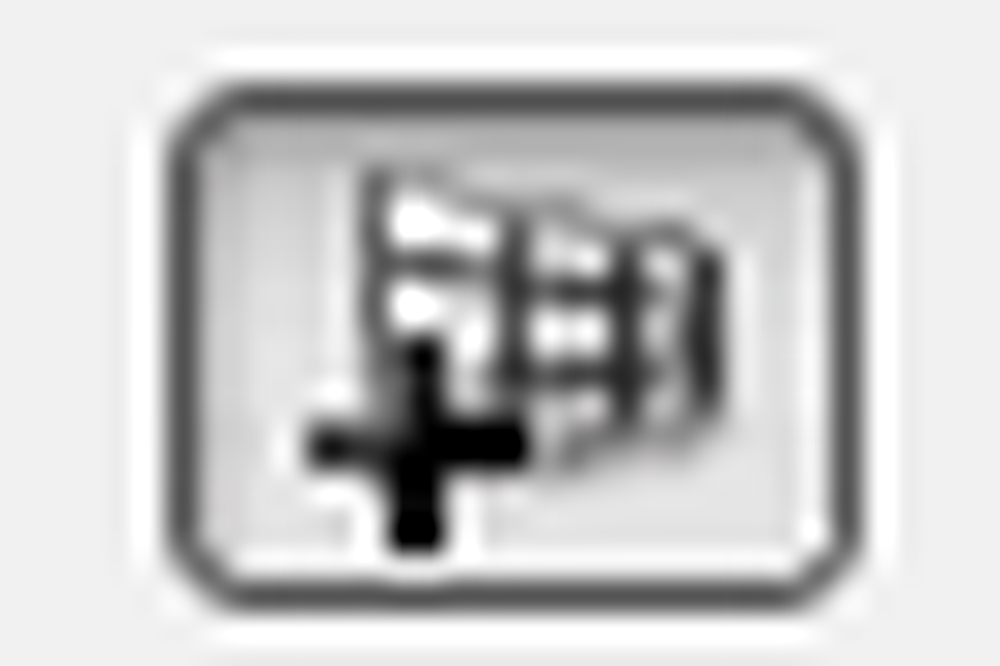
Se utiliza para crear la cuadrícula tridimensional de la que hablé anteriormente. Para empezar, simplemente hacer 4 puntos de anclaje en cada esquina de tu objeto, al igual que:

Extendiendo tu objeto en la distancia
Para comenzar la extensión de su objeto, primero debe ampliar su cuadrícula agarrando uno de sus puntos de anclaje laterales y moviéndolo en la distancia. Elegiré el punto medio derecho, es el correcto para agarrar en este caso.

Ahora agarra el Herramienta de marco 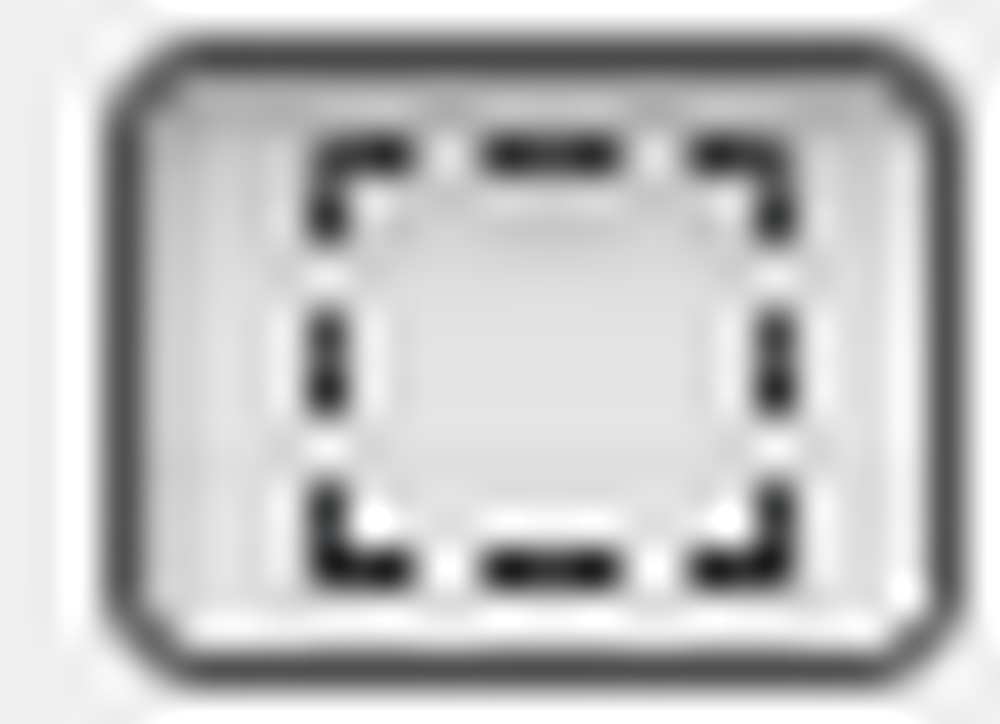 haciendo clic en él o presionando M en tu teclado. Úselo para seleccionar la parte de la pared que desea extender, y luego, mientras sostiene la tecla Alt clave, haga clic y arrastre para duplicar el área seleccionada.
haciendo clic en él o presionando M en tu teclado. Úselo para seleccionar la parte de la pared que desea extender, y luego, mientras sostiene la tecla Alt clave, haga clic y arrastre para duplicar el área seleccionada.

Haga esto tantas veces como desee hasta que obtenga el resultado que está buscando..

GroovyTips:
Si hay áreas problemáticas en su imagen después de que haya terminado de usar Punto de fuga, no tenga miedo de elegir Herramienta de pincel para curar manchas. ¿Y mencioné que puede usarlo también con contenido??